आपकी उत्पादकता और दक्षता बढ़ाने के लिए सर्वश्रेष्ठ आउटलुक शॉर्टकट
- आउटलुक कीबोर्ड शॉर्टकट आपको घूमने-फिरने और उत्पादकता बढ़ाने के लिए काम आसानी से करने में मदद कर सकते हैं।
- ये शॉर्टकट नए आउटलुक 2021 और माइक्रोसॉफ्ट 365 पर विंडोज और मैक दोनों पर काम करेंगे।
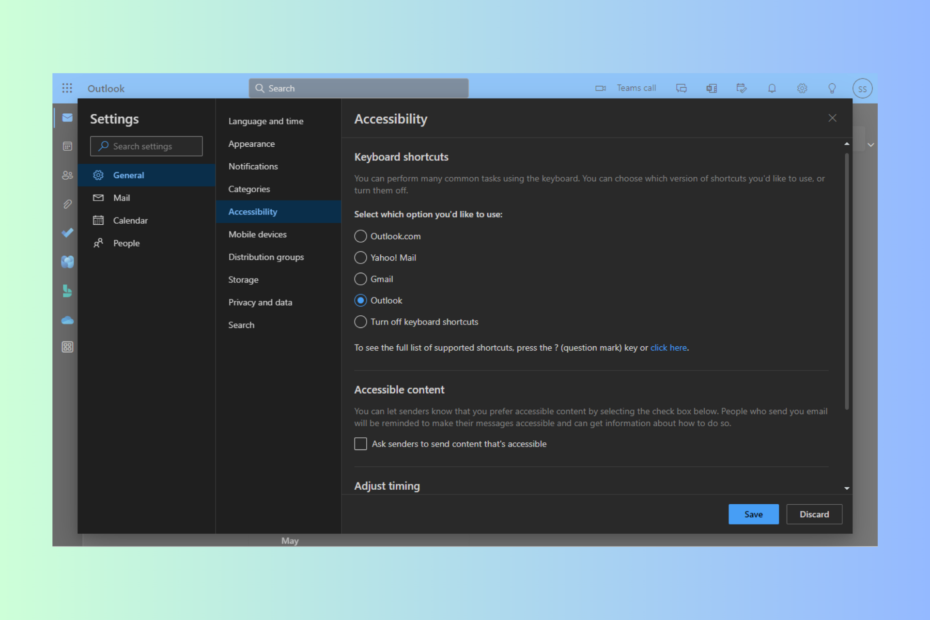
माइक्रोसॉफ्ट आउटलुक माइक्रोसॉफ्ट का एक व्यक्तिगत सूचना प्रबंधक सॉफ्टवेयर सिस्टम है, जो माइक्रोसॉफ्ट ऑफिस और माइक्रोसॉफ्ट 365 सॉफ्टवेयर सुइट्स के साथ आता है।
यदि आप ईमेल भेजने या प्राप्त करने, मीटिंग शेड्यूल करने और कार्यों की जांच करने के लिए अक्सर आउटलुक का उपयोग करते हैं, तो आपको लोकप्रिय कीबोर्ड शॉर्टकट पता होने चाहिए जो आपकी कार्यकुशलता बढ़ाने और बढ़ाने में आपकी सहायता कर सकते हैं।
इस गाइड में, हम कुछ आउटलुक कीबोर्ड शॉर्टकट्स पर चर्चा करेंगे जो आपके वर्कफ़्लो को सुव्यवस्थित करने में आपकी सहायता करेंगे।
मैं आउटलुक में कीबोर्ड शॉर्टकट कैसे सक्षम करूं?
- के पास जाओ आउटलुक वेब ऐप.
- का पता लगाने समायोजन ऊपरी दाएँ कोने से.
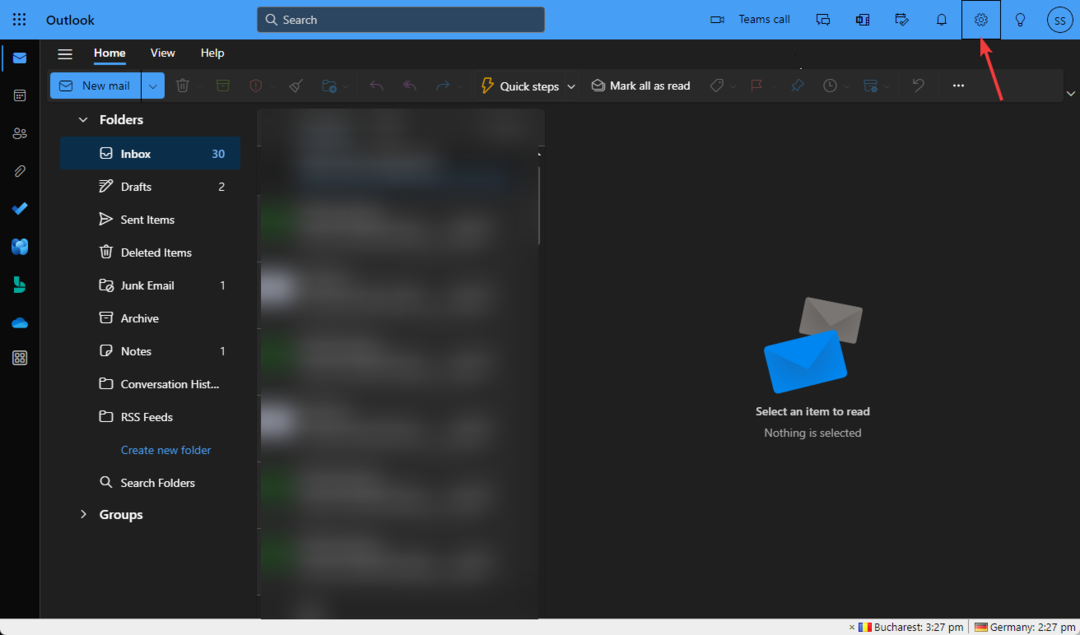
- अगला, क्लिक करें सामान्य बाएँ फलक से चुनें सरल उपयोग दाईं ओर से.
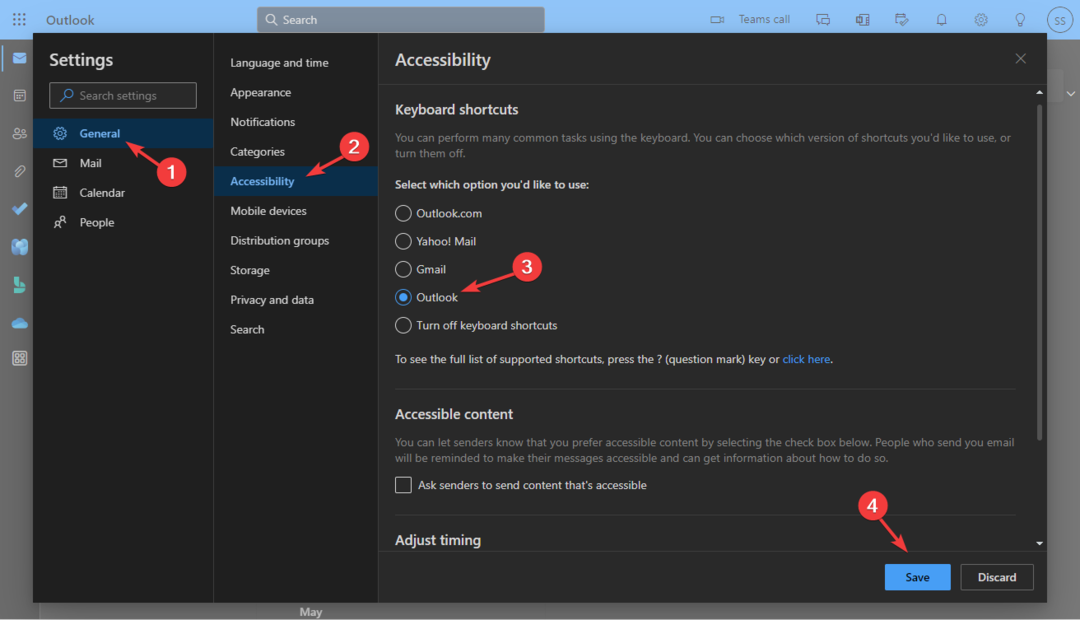
- अंतर्गत कुंजीपटल अल्प मार्ग, के लिए चुनें कि आप किन विकल्पों का उपयोग करना चाहते हैं विकल्प, आपको पाँच विकल्प मिलेंगे:
- आउटलुक.कॉम - आउटलुक के लिए शॉर्टकट सक्षम करें
- Yahoo mail – याहू! Outlook.com में मेल कीबोर्ड शॉर्टकट
- जीमेल लगीं - Outlook.com में जीमेल कीबोर्ड शॉर्टकट
- आउटलुक - मानक आउटलुक शॉर्टकट
- कीबोर्ड शॉर्टकट बंद करें - Outlook.com में शॉर्टकट अक्षम करें
- आपको जो भी विकल्प उपयुक्त लगे उसे चुनें और क्लिक करें बचाना परिवर्तनों की पुष्टि करने के लिए.
इन विकल्पों को चुनने से यह प्रभावित होगा कि शॉर्टकट केवल आपके OWA ऐप पर कैसे काम करते हैं। आउटलुक डेस्कटॉप आउटलुक शॉर्टकट पर काम करेगा।
यदि आप सामान्य समस्याओं का सामना कर रहे हैं, जैसे कि आउटलुक नहीं खुल रहा, हम आपको समस्या से छुटकारा पाने के लिए इस विस्तृत मार्गदर्शिका को देखने की सलाह देते हैं।
क्या आप आउटलुक में कीबोर्ड शॉर्टकट बना सकते हैं?
आउटलुक 2016 के बाद से, आप आउटलुक के लिए अपने कस्टम कीबोर्ड शॉर्टकट नहीं बना सकते हैं, लेकिन निश्चित रूप से पहले से असाइन किए गए शॉर्टकट का उपयोग कर सकते हैं।
हालाँकि, आप इसका उपयोग करके श्रेणियों के बीच स्थानांतरित कर सकते हैं Ctrl + समारोह कुंजियाँ, और आउटलुक आपको यह परिभाषित करने देता है कि कौन सी फ़ंक्शन कुंजी किस श्रेणी के साथ काम करती है। अधिक जानने के लिए, अंतिम अनुभाग पर जाएँ।
इसके अलावा, आप जीमेल और याहू से कीबोर्ड शॉर्टकट का उपयोग कर सकते हैं! आउटलुक वेब ऐप पर सुविधा को सक्षम करके मेल करें।
सबसे अच्छे आउटलुक कीबोर्ड शॉर्टकट कौन से हैं जिनका आप उपयोग कर सकते हैं?
1. अक्सर उपयोग किये जाने वाले शॉर्टकट
| कुंजीपटल अल्प मार्ग(खिड़कियाँ) | कुंजीपटल अल्प मार्ग(मैक) | कार्रवाई |
| Ctrl + वाई | – | गो टू फोल्डर विंडो खोलें |
| Ctrl+एन | अध्यक्ष एवं प्रबंध निदेशक + एन | नया कैलेंडर ईवेंट बनाता है या एक नई संदेश विंडो खोलता है |
| Ctrl + प्रवेश करना | अध्यक्ष एवं प्रबंध निदेशक + वापस करना | एक ईमेल संदेश भेजता है |
| बदलाव+प्रवेश करना | अध्यक्ष एवं प्रबंध निदेशक + हे | चुने गए संदेश को एक नई विंडो में खोलता है |
| मिटाना | मिटाना | एक संदेश हटाएँ |
| Ctrl + एफ | अध्यक्ष एवं प्रबंध निदेशक +जे | एक संदेश अग्रेषित करें |
| Ctrl+बदलाव+आर | अध्यक्ष एवं प्रबंध निदेशक + बदलाव + आर | सभी को उत्तर दें विकल्प चुनता है |
| Ctrl + 2 | अध्यक्ष एवं प्रबंध निदेशक + 2 | कैलेंडर खोलता है |
| Ctrl+आर | अध्यक्ष एवं प्रबंध निदेशक + आर | किसी ईमेल का उत्तर दें |
| Alt+नीचे | नीचे तीर | आपको सूची के अगले मेल पर ले जाता है |
| Alt + बाएं | – | आपको पहले से चयनित फ़ोल्डर में वापस ले जाता है |
| Alt + एच | – | आपको होम टैब पर ले जाता है |
| Alt + एस | अध्यक्ष एवं प्रबंध निदेशक + वापस करना | एक ईमेल भेजता है |
| Alt + एन | अध्यक्ष एवं प्रबंध निदेशक+इ | एक फ़ाइल सम्मिलित करता है |
| Ctrl+बदलाव+क | अध्यक्ष एवं प्रबंध निदेशक + एन | एक नया कार्य अनुरोध खोलता है |
| Ctrl + इ | अध्यक्ष एवं प्रबंध निदेशक + विकल्प + एफ | खोज खोलता है |
| ईएससी | ईएससी | बंद करना |
| Alt+ जे +ए | Alt + एफ + एम | अटैचमेंट सेव को विंडो के रूप में खोलता है |
| Ctrl+बदलाव+ए | अध्यक्ष एवं प्रबंध निदेशक + एन | एक अपॉइंटमेंट बनाता है |
2. पाठ संपादित करें और प्रारूपित करें
| कुंजीपटल अल्प मार्ग(खिड़कियाँ) | कुंजीपटल अल्प मार्ग(मैक) | कार्रवाई |
| Ctrl+सी | अध्यक्ष एवं प्रबंध निदेशक + सी | चयनित टेक्स्ट को क्लिपबोर्ड पर कॉपी करें |
| Ctrl+एक्स | अध्यक्ष एवं प्रबंध निदेशक + एक्स | चयनित पाठ को काटें |
| Ctrl+क | अध्यक्ष एवं प्रबंध निदेशक + क | एक हाइपरलिंक जोड़ें |
| Ctrl+वी | अध्यक्ष एवं प्रबंध निदेशक + वी | टेक्स्ट को क्लिपबोर्ड से चयनित स्थान पर चिपकाएँ |
| Ctrl+वाई | अध्यक्ष एवं प्रबंध निदेशक + वाई | हाल की कार्रवाई दोहराएँ |
| Ctrl+जेड | अध्यक्ष एवं प्रबंध निदेशक + जेड | हालिया परिवर्तन पूर्ववत करें |
| Ctrl+बी | अध्यक्ष एवं प्रबंध निदेशक + बी | बोल्ड फ़ॉर्मेटिंग लागू करता है |
| Ctrl+यू | अध्यक्ष एवं प्रबंध निदेशक + यू | चयनित पाठ को रेखांकित करता है |
| Ctrl+मैं | अध्यक्ष एवं प्रबंध निदेशक + मैं | इटैलिक फ़ॉर्मेटिंग लागू करता है |
| बैकस्पेस | मिटाना | कर्सर के बाईं ओर दिखाई देने वाले चयनित टेक्स्ट को हटा देता है |
| Ctrl+बैकस्पेस | एफ.एन+मिटाना | कर्सर के बाईं ओर का शब्द हटाएँ, लेकिन शब्द के पहले का स्थान नहीं |
| Alt + हे | – | दिखाया प्रारूप मेन्यू |
| Ctrl + बदलाव + पी | – | फ़ॉन्ट संवाद बॉक्स दिखाता है |
| बदलाव + F3 | – | चयनित पाठ के लिए केस स्विच करता है |
| Ctrl + बदलाव + क | – | अक्षरों को छोटे केस में फ़ॉर्मेट करता है |
| Ctrl + बदलाव + एल | अध्यक्ष एवं प्रबंध निदेशक + बदलाव + एल | गोलियाँ जोड़ें |
| Ctrl + टी | अध्यक्ष एवं प्रबंध निदेशक + } | इंडेंट बढ़ाता है |
| Ctrl + बदलाव +टी | अध्यक्ष एवं प्रबंध निदेशक + { | इंडेंट कम कर देता है |
| Ctrl +] | अध्यक्ष एवं प्रबंध निदेशक + ] | फ़ॉन्ट आकार बढ़ाएँ |
| Ctrl +[ | अध्यक्ष एवं प्रबंध निदेशक + [ | फ़ॉन्ट का आकार कम करें |
| Ctrl + एल | – | चयनित पाठ को बायीं ओर संरेखित करता है |
| Ctrl + इ | – | चयनित टेक्स्ट को केंद्र में संरेखित करता है |
| Ctrl + बदलाव +जेड | अध्यक्ष एवं प्रबंध निदेशक+ बदलाव +जेड | सभी फ़ॉर्मेटिंग साफ़ करता है |
| Ctrl + बदलाव +एच | अध्यक्ष एवं प्रबंध निदेशक + बदलाव +एच | अगला शब्द हटा देता है |
| Ctrl + बदलाव +जे | अध्यक्ष एवं प्रबंध निदेशक + बदलाव +जे | पाठ को उचित ठहराता है |
| Ctrl + बदलाव +एस | अध्यक्ष एवं प्रबंध निदेशक + बदलाव +एस | शैलियाँ लागू करता है |
| Ctrl + एल | अध्यक्ष एवं प्रबंध निदेशक + एल | अनुच्छेदों को बायीं ओर संरेखित करता है |
| Ctrl + आर | अध्यक्ष एवं प्रबंध निदेशक + आर | अनुच्छेदों को दाईं ओर संरेखित करता है |
| Ctrl + टी | अध्यक्ष एवं प्रबंध निदेशक + टी | एक लटकता हुआ इंडेंट बनाता है |
| Ctrl + क्यू | अध्यक्ष एवं प्रबंध निदेशक + क्यू | पैराग्राफ से फ़ॉर्मेटिंग हटा देता है |
| Ctrl + बदलाव + टी | अध्यक्ष एवं प्रबंध निदेशक + बदलाव + टी | लटके हुए इंडेंट को कम करता है |
3. आउटलुक के लिए मेल कीबोर्ड शॉर्टकट
3.1 फ़ोल्डर फलक
| कुंजीपटल अल्प मार्ग | कार्रवाई |
| सही तीर कुंजी | चयनित अनुभाग का विस्तार करता है |
| Ctrl + बदलाव + मैं | पर स्विच इनबॉक्स |
| Ctrl + बदलाव + हे | पर स्विच आउटबॉक्स |
| बाएं तीर कुंजी | वर्तमान फ़ोल्डर को बंद या ढहा देता है |
- आउटलुक में पीएसटी फाइल कैसे बनाएं
- आउटलुक में यूनिफाइड इनबॉक्स व्यू कैसे बनाएं
3.2 संदेश एवं पठन सूची
| कुंजीपटल अल्प मार्ग(खिड़कियाँ) | कुंजीपटल अल्प मार्ग(मैक) | कार्रवाई |
| Ctrl+बदलाव+डब्ल्यू | – | अवरुद्ध इंटरनेट छवियाँ प्रदर्शित करता है |
| Ctrl+बदलाव+जी | Ctrl + 1 | ध्वजांकित करें या अनुसरण करें |
| स्पेस बार | पेज अप | में नीचे स्क्रॉल करें पढ़ना फलक |
| बदलाव + स्पेस बार | पेज नीचे | में ऊपर स्क्रॉल करें पढ़ना फलक |
| मिटाना | मिटाना | चयनित संदेश को इनबॉक्स से हटा देता है |
| बदलाव+मिटाना | बदलाव+मिटाना | संदेशों या आइटमों को स्थायी रूप से हटा देता है |
| ईएससी | ईएससी | एक खोज निरस्त करें |
| डालना | विकल्प+अध्यक्ष एवं प्रबंध निदेशक+एपोस्ट्रोफ़ (') | किसी संदेश को फ़्लैग करें या फ़्लैग किए गए संदेश को पूर्ण के रूप में चिह्नित करें |
| Ctrl+< | Ctrl+बायां कोष्ठक ([) | पिछले संदेश पर जाएँ |
| Ctrl+> | Ctrl+दायां कोष्ठक (]) | आपको अगले संदेश पर ले जाता है |
| Ctrl+यू | अध्यक्ष एवं प्रबंध निदेशक + बदलाव + टी | चयनित ईमेल को अपठित के रूप में चिह्नित करता है |
| Ctrl+क्यू | अध्यक्ष एवं प्रबंध निदेशक + टी | चयनित ईमेल को पठित के रूप में चिह्नित करता है |
| Ctrl + मिटाना | Cmd + हटाएँ | किसी ईमेल संदेश या वार्तालाप पर ध्यान न दें |
| Ctrl + Alt + जे | अध्यक्ष एवं प्रबंध निदेशक + Alt + जे/अध्यक्ष एवं प्रबंध निदेशक + Alt + विकल्प + जे | ईमेल को से या पर ले जाता है कूड़ा फ़ोल्डर. |
| Ctrl + Alt + आर | – | मीटिंग अनुरोध के साथ बातचीत का उत्तर देता है |
3.3 संदेश सूची का उपयोग करें
| कुंजीपटल अल्प मार्ग(खिड़कियाँ) | कार्रवाई |
| बदलाव+नीचे | वर्तमान और अगले संदेश का चयन करता है और आप इसका उपयोग सूची में एकाधिक ईमेल का चयन करने के लिए कर सकते हैं |
| घर/Ctrl+घर | वर्तमान फ़ोल्डर में पहला संदेश चुनता है |
| बदलाव+ऊपर | वर्तमान और पिछले संदेशों का चयन करता है और आप इसका उपयोग सूची में एकाधिक ईमेल का चयन करने के लिए कर सकते हैं |
3.4 पठन सूची
| कुंजीपटल अल्प मार्ग | कार्रवाई |
| ईएससी | एक नया संदेश बंद करता है |
| अंत | सूची में अंतिम संदेश पर जाएँ |
| Ctrl+एन | एक नया संदेश बनाता है |
| घर | ईमेल सूची के शीर्ष पर जाएँ |
| Ctrl+एफ | चयनित ईमेल अग्रेषित करें |
| Ctrl+आर | चयनित संदेश का उत्तर दें |
| पेज नीचे | जिन ईमेल में दो या दो से अधिक पेज हों उनमें एक पेज नीचे चला जाता है |
| Ctrl+बदलाव+आर | चयनित ईमेल के सभी प्राप्तकर्ताओं को उत्तर |
| पेज अप | जिन ईमेल में दो या दो से अधिक पेज हों उनमें एक पेज ऊपर ले जाता है |
| Ctrl+प्रवेश करना | ईमेल भेजता है |
4. आउटलुक के लिए कैलेंडर कीबोर्ड शॉर्टकट
4.1 सामान्य शॉर्टकट
| कुंजीपटल अल्प मार्ग(खिड़कियाँ) | कुंजीपटल अल्प मार्ग(मैक) | कार्रवाई |
| Ctrl+एन | अध्यक्ष एवं प्रबंध निदेशक + एन | विंडोज़ पर एक नया कैलेंडर आइटम खोलता है या बनाता है, लेकिन साथ में आज्ञा मैक पर कुंजी, यह एक नई नियुक्ति बनाता है |
| Ctrl+2 | अध्यक्ष एवं प्रबंध निदेशक + 2 | को खोलता है पंचांग देखना |
| मिटाना | मिटाना | चयनित ईवेंट को हटा देता है |
| टैब | बदलाव+नियंत्रण+दायां कोष्ठक (]) | वर्तमान दृश्य में अगले ईवेंट पर जाएँ |
| प्रवेश करना | बदलाव+नियंत्रण+बायां कोष्ठक ([) | कैलेंडर में चयनित आइटम खोलता है |
| बदलाव+टैब | – | पिछली नियुक्ति पर चला जाता है |
| एफ6 | – | आपको आपके कैलेंडर में एक अलग क्षेत्र में ले जाता है |
4.2 कैलेंडर व्यापक दृश्य
| कुंजीपटल अल्प मार्ग(खिड़कियाँ) | कुंजीपटल अल्प मार्ग(मैक) | कार्रवाई |
| Alt + ऊपर तीर कुंजी / Alt + नीचे | अध्यक्ष एवं प्रबंध निदेशक + विकल्प + बायीं तरफ/ दाहिना तीर | आपको पिछले सप्ताह/अगले सप्ताह में ले जाता है (सप्ताह दृश्य) |
| Alt+पेज अप / Alt + पेज नीचे | अध्यक्ष एवं प्रबंध निदेशक + विकल्प + बायीं तरफ/ दाहिना तीर | आपको पिछले महीने/अगले महीने पर ले जाता है (माह दृश्य) |
| Alt+घर | – | आपको सप्ताह की शुरुआत में ले जाता है. |
| Alt+अंत | – | आपको सप्ताह के अंत तक ले जाता है। |
| Ctrl+0 | – | पैन और ज़ूम रीसेट करें |
| Ctrl+बदलाव+बाएं, सही, ऊपर, या नीचे तीर कुंजी | – | चयनित आइटम को बाएँ, दाएँ, ऊपर या नीचे ले जाएँ |
| Ctrl+बाएं, सही, ऊपर, या नीचे तीर कुंजी | – | बाएँ, दाएँ, ऊपर या नीचे पैन करें |
| ईएससी | ईएससी | चयनित आइटम का चयन रद्द करें |
| बदलाव+Alt+6 | – | को खोलता है चौड़ा देखना |
| कुंजीपटल अल्प मार्ग(खिड़कियाँ) |
कुंजीपटल अल्प मार्ग (मैक) |
कार्रवाई |
| Ctrl+1 | अध्यक्ष एवं प्रबंध निदेशक + 1 | जाओ मेल |
| Ctrl+2 | अध्यक्ष एवं प्रबंध निदेशक + 2 | जाओ पंचांग |
| Ctrl+3 | अध्यक्ष एवं प्रबंध निदेशक + 3 | जाओ लोग |
| मिटाना या Ctrl+डी | मिटाना | किसी संपर्क या संपर्क सूची को हटा देता है |
| Ctrl+इ | अध्यक्ष एवं प्रबंध निदेशक + 0 | किसी संपर्क की खोज करता है |
| Ctrl+एन | अध्यक्ष एवं प्रबंध निदेशक + एन | नया संपर्क बनाता है |
| Ctrl+एस | अध्यक्ष एवं प्रबंध निदेशक + एस | संपर्क या संपर्क सूची सहेजता है |
| Ctrl+ए | अध्यक्ष एवं प्रबंध निदेशक + ए | सभी संपर्कों या संपर्क सूचियों का चयन करता है |
| ईएससी | ईएससी | संपर्क हटाएं/सभी संपर्कों या संपर्क सूचियों को अचयनित करें |
| बदलाव+इ | – | संपर्क या संपर्क सूची संपादित करें |
| नीचे तीर | – | संपर्क सूची में नीचे जाएँ |
| ऊपर तीर | – | संपर्क सूची में ऊपर जाएँ |
| बदलाव+प्रश्न चिह्न (?) | – | की सूची दिखाता है लोग कुंजीपटल अल्प मार्ग |
| Ctrl+एल | – | एक नई संपर्क सूची बनाएं |
| Alt+एच | – | पर फोकस स्थानांतरित कर देता है घर टैब |
| Alt+वी | – | पर फोकस स्थानांतरित कर देता है देखना टैब |
6. कार्य कुंजीपटल शॉर्टकट
| कुंजीपटल अल्प मार्ग(खिड़कियाँ) | कुंजीपटल अल्प मार्ग(मैक) | कार्रवाई |
| Ctrl+सी | अध्यक्ष एवं प्रबंध निदेशक + सी | कार्य अनुरोध स्वीकार करें |
| Ctrl+डी | मिटाना | कार्य अनुरोध अस्वीकार करें |
| Ctrl + इ | – | एक खोज बॉक्स खोलता है |
| Ctrl+वाई | – | खुलती फ़ोल्डर पर जाएँ संवाद बकस |
| Ctrl +एन | – | में एक कार्य बनाता है कार्य देखना |
| Ctrl+हे | अध्यक्ष एवं प्रबंध निदेशक + हे | चयनित आइटम खोलता है |
| Ctrl+पी | अध्यक्ष एवं प्रबंध निदेशक + पी | चयनित आइटम प्रिंट करता है |
| Ctrl+बदलाव+Alt+यू | अध्यक्ष एवं प्रबंध निदेशक + एन | एक कार्य अनुरोध बनाएँ |
| एफ6 | – | के बीच स्विच करें कार्य सूची, करने के लिए बार, और फ़ोल्डर फलक |
| डालना | – | किसी आइटम को ध्वजांकित करें या पूर्ण चिह्नित करें |
7. बुनियादी नेविगेशन शॉर्टकट
| कुंजीपटल अल्प मार्ग(खिड़कियाँ) | कुंजीपटल अल्प मार्ग(मैक) | कार्रवाई |
| Alt + एफ4 | अध्यक्ष एवं प्रबंध निदेशक + डब्ल्यू | सक्रिय विंडो बंद कर देता है |
| Ctrl + 4 | अध्यक्ष एवं प्रबंध निदेशक + 4 | को खोलता है कार्य देखना |
| Ctrl + 5 | अध्यक्ष एवं प्रबंध निदेशक + 5 | आपको ले जाता है टिप्पणियाँ |
| Ctrl + 6 | अध्यक्ष एवं प्रबंध निदेशक + 6 | फ़ोल्डर फलक में फ़ोल्डर सूची पर स्विच करें |
| Ctrl + 7 | अध्यक्ष एवं प्रबंध निदेशक + 7 | शॉर्टकट पर स्विच करता है. मैक के लिए, यह खुलता है सिंक स्थिति खिड़की |
| Ctrl + . | – | आपको अगले खुले ईमेल पर ले जाता है |
| Ctrl + , | अध्यक्ष एवं प्रबंध निदेशक + , | आपको पिछले संदेश पर ले जाता है. मैक के लिए, यह खुलता है आउटलुक प्राथमिकताएँ खिड़की |
| Ctrl + टैब | अध्यक्ष एवं प्रबंध निदेशक + टैब | आपको संदेश हेडर लाइनों के चारों ओर घूमने की अनुमति देता है फ़ोल्डर फलक |
| तीर | तीर | आपको इसमें घूमने की अनुमति देता है फ़ोल्डर फलक |
| Alt + बाएं | – | आपको मुख्य रूप से पिछले दृश्य पर ले जाता है आउटलुक खिड़की |
| Alt + सही | – | आपको मुख्य में अगले दृश्य पर ले जाता है आउटलुक खिड़की |
| Ctrl + बदलाव + डब्ल्यू | – | को चुनता है जानकारी बार और यदि लागू हो तो कमांड मेनू दिखाता है |
| Ctrl + बदलाव + टैब | – | के बीच ले जाएँ फ़ोल्डर, आउटलुक, टू-डू बार, और पढ़ना फलक |
| Alt + एफ | – | पर स्विच करें फ़ाइल टैब |
| Alt + जे एस | – | पर स्विच करें भेजें/प्राप्त करें टैब |
| Alt + वी | – | आपको ले जाता है देखना टैब |
| Alt + इ | – | पर स्विच करता है मदद टैब |
अपना खुद का आउटलुक कीबोर्ड शॉर्टकट (श्रेणियाँ) कैसे बनाएं?
- दबाओ खिड़कियाँ कुंजी प्रकार आउटलुक, और खोलें पर क्लिक करें।
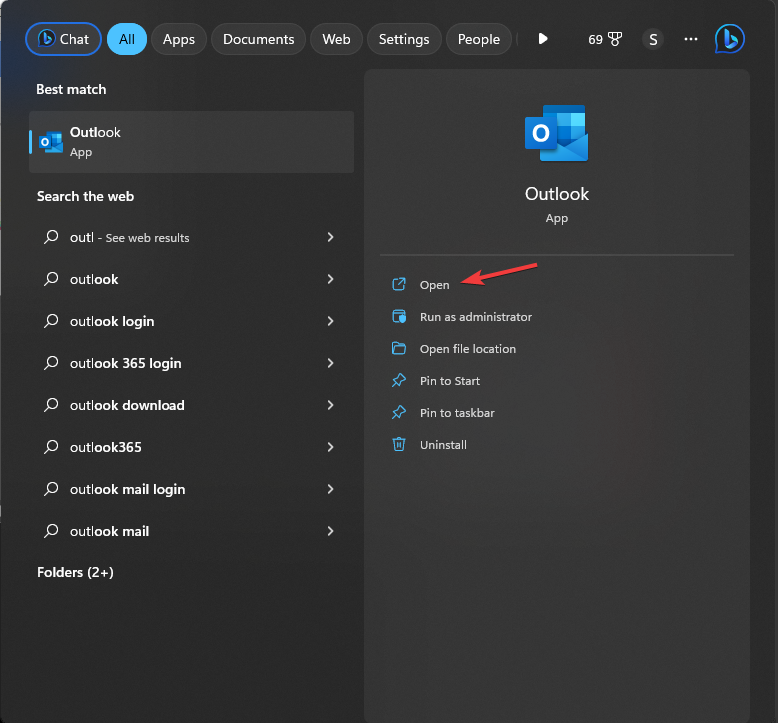
- के पास जाओ घर टैब, पता लगाएं श्रेणियाँ.
- ड्रॉपडाउन मेनू से, चुनें सब वर्ग.
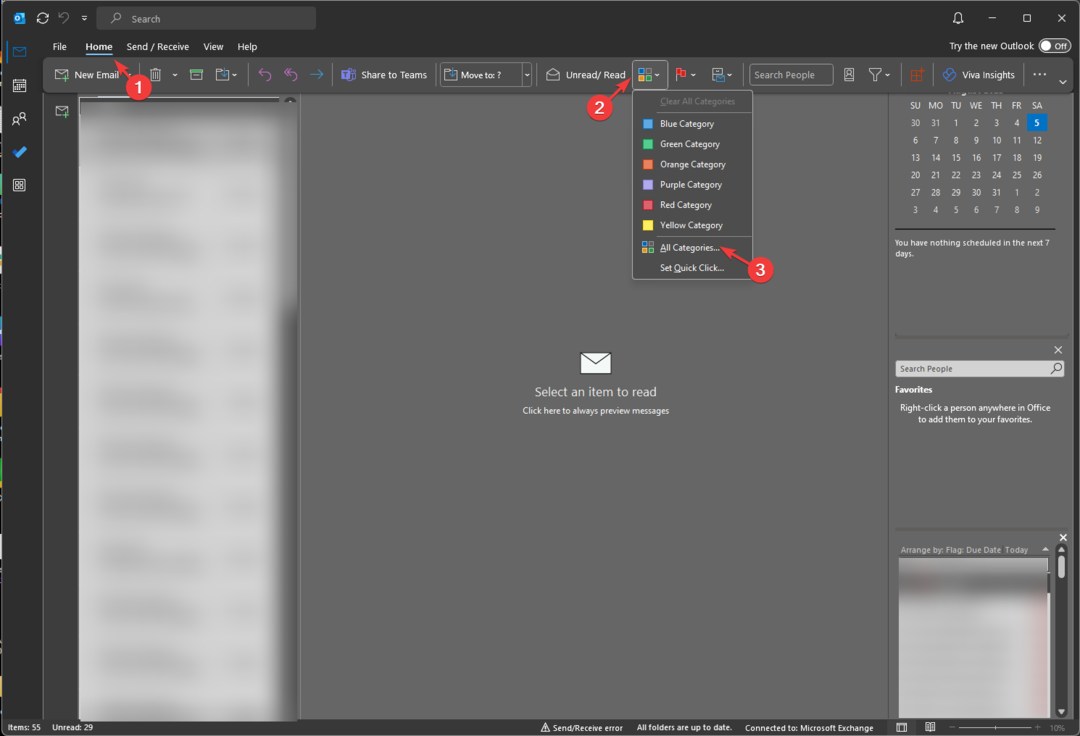
- पर रंग श्रेणियाँ विंडो, आपको श्रेणियों की सूची दिखाई देगी।
- आप नया जोड़ सकते हैं, नाम बदल सकते हैं या मौजूदा हटा सकते हैं।
- .एक बार हो जाने पर, का चयन करें वर्ग, का पता लगाएं शॉर्टकट की ड्रॉपडाउन मेनू से विकल्प चुनें, और चुनें Ctrl + कोई भी फ़ंक्शन कुंजी।
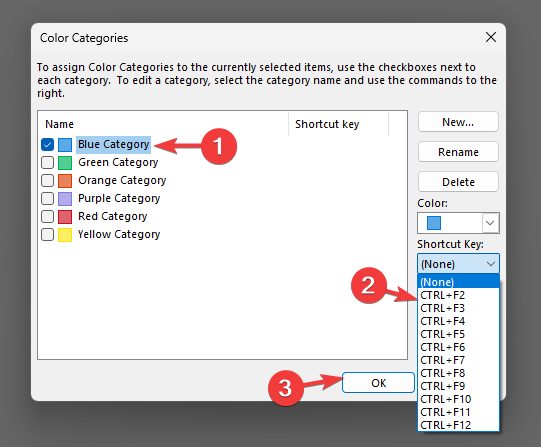
- क्लिक ठीक है.
अब आप कीबोर्ड शॉर्टकट का उपयोग करके श्रेणियों के बीच स्विच कर सकते हैं।
तो, ये आउटलुक पर कुछ कीबोर्ड शॉर्टकट हैं जो उत्पादकता बढ़ाने और आपके वर्कफ़्लो को सुव्यवस्थित करने में आपकी सहायता कर सकते हैं।
अपनी उत्पादकता को और बेहतर बनाने के लिए, आप ऐसा कर सकते हैं आउटलुक बार को साइड से नीचे की ओर ले जाएँ, जैसा कि हाइलाइट की गई मार्गदर्शिका में निर्देश दिया गया है।
कृपया बेझिझक हमें नीचे टिप्पणी अनुभाग में विषय के बारे में कोई जानकारी, सुझाव और अपना अनुभव दें।


